EVA4400安装手册

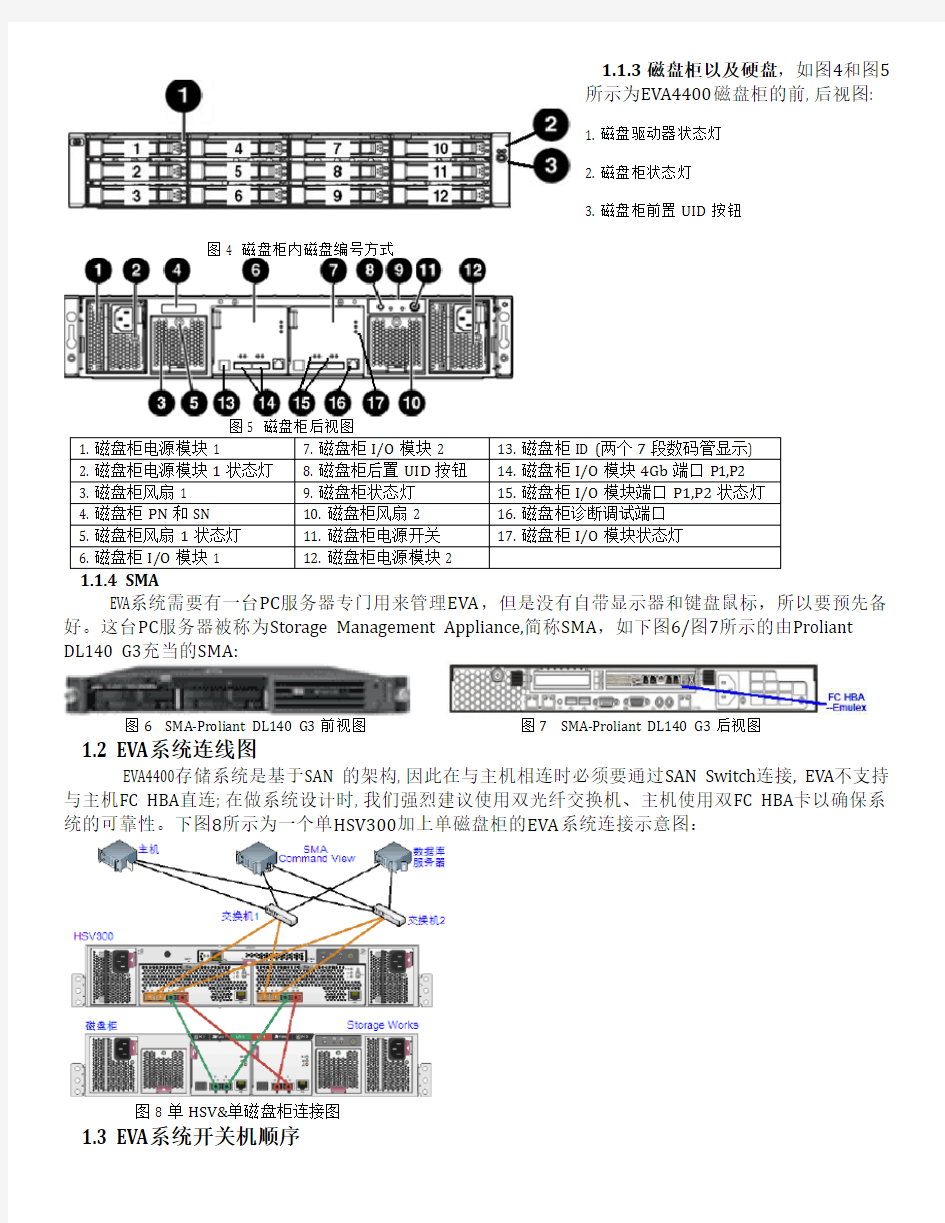
EVA4400安装说明
前言
EVA4400是一款高性能、可扩展、可靠性的存储解决方案,可以在短时间内轻松完成安装。凭借广泛的操作系统支持,以及与Microsoft1 Exchange、Oracle及SAP等应用经过验证的集成,EVA4400带来了出色的技术并节约成本。客户可以轻松对其进行设置和自行维修。EVA4400基于HP Storage Works 4100/6100/8100 EVA架构而构建,具备99.999%的可用性,包括双冗余设计和高可用性。该阵列支持完善的本地和远程复制功能,可以让您的数据中心具备容灾能力。它可以使您花费更少的时间来管理存储,花费更多的时间来管理业务。
1. EVA系统简介
1.1 EVA系统硬件构成
EVA4400 由以下硬件部分组成:
1.1.1 EVA机柜,如图1所示为EVA4400整体图
1. HSV300控制台
2. 磁盘柜. 此处有4个磁盘柜, 可用于级联扩容
3. 电源分配器PDU, 提供HSV和磁盘柜的电源
图1 EVA4400整体图
1.1.2 EVA控制台,如图2和图3所示为EVA4400的控制台HSV300前, 后视图
1. 电源 1 状态灯
2. 风扇1 状态灯
3. 风扇2 状态灯
4. 电源2 状态灯
5. 磁盘柜状态灯
图2 HSV300前视图 6. HSV前置UID按钮
1.1.3 磁盘柜以及硬盘,如图4和图5所示为EVA4400磁盘柜的前, 后视图:
1. 磁盘驱动器状态灯
2. 磁盘柜状态灯
3. 磁盘柜前置UID按钮
图4 磁盘柜内磁盘编号方式
图5 磁盘柜后视图
1. 磁盘柜电源模块1 7. 磁盘柜I/O模块2 13. 磁盘柜ID (两个7段数码管显示)
2. 磁盘柜电源模块1状态灯8. 磁盘柜后置UID按钮14. 磁盘柜I/O模块4Gb端口P1,P2
3. 磁盘柜风扇1 9. 磁盘柜状态灯15. 磁盘柜I/O模块端口P1,P2状态灯
4. 磁盘柜PN和SN 10. 磁盘柜风扇2 16. 磁盘柜诊断调试端口
5. 磁盘柜风扇1状态灯11. 磁盘柜电源开关17. 磁盘柜I/O模块状态灯
6. 磁盘柜I/O模块1 12. 磁盘柜电源模块2
EVA系统需要有一台PC服务器专门用来管理EVA,但是没有自带显示器和键盘鼠标,所以要预先备好。这台PC服务器被称为Storage Management Appliance,简称SMA,如下图6/图7所示的由Proliant DL140 G3充当的SMA:
图6 SMA-Proliant DL140 G3前视图图7 SMA-Proliant DL140 G3后视图
1.2 EVA系统连线图
EVA4400存储系统是基于SAN 的架构, 因此在与主机相连时必须要通过SAN Switch连接, EVA不支持与主机FC HBA直连; 在做系统设计时, 我们强烈建议使用双光纤交换机、主机使用双FC HBA卡以确保系统的可靠性。下图8所示为一个单HSV300加上单磁盘柜的EVA系统连接示意图:
图8 单HSV&单磁盘柜连接图
1.3 EVA系统开关机顺序
EVA 作为企业的核心数据存储系统, 如何正确的开机和关机对数据安全有着很大的影响; 在日常维护中, 请务必按照正确顺序进行开关机。
1.3.1 EVA系统的开机顺序
正确的开机顺序为:
1. 开机柜总电源;
2. 开光纤交换机电源,开EVA 机柜电源 (此时硬盘柜将会自动加电);
3. 启动SMA;
4. 等待10 分钟待光纤交换机和硬盘柜状态正常后开HSV300电源;
5. 等待3 分钟待HSV300状态稳定后打开主机电源, 启动进入操作系统;
6. 开启集群服务及应用.
1.3.2 EVA系统的关机顺序
正确的关机顺序为:
1. 关闭集群服务及应用;
2. 关闭主机;
3. 通过SMA关闭HSC300;
4. 关闭SMA;
5. 关闭交换机SAN Switch;
6. 关闭EVA 机柜电源.
2. 如何配置EVA4400
2.1 准备工作
2.1.1 硬件要求
1) SMA
准备一台Proliant服务器作为SMA, 用于安装EVA Command View软件, 管理EVA4400系统;
2) FC HBA卡
准备至少一块FC HBA卡: 安装到SMA上用于连接EVA系统; 另外的FC HBA卡可用于其他服务器, 如文件服务器, 数据库服务器等;
3) 交换机以及光纤
EVA系统中必须连接一台交换机用于连接EVA, SMA等, 因为EVA不支持与主机FC HBA直连;
HP推荐配置两台交换机作为冗余备份, 每个交换机创建一个Zone Config, 再划分一个Zone对EVA进行连接; 如果不能配置两个交换机时, 就需要在这个交换机里面划分2个Zone进行冗余备份, 但是一旦这个
唯一的交换机重启或者损坏时, 将会给用户带来损失;
4) EVA系统连接
确保EVA系统按如上图8所示的连接图进行了连接. 尤其需要注意的是: SMA, 文件服务器, 数据库服务器等上面必须安装了FC HBA卡, 且都安装了FC HBA卡对应的驱动程序.
注意: FC HBA的驱动程序需要到制造商的官方网站上进行下载, 驱动程序可能跟操作系统的类型有关.
2.1.2 软件要求
1) EVA Command View 9.1版本安装包
从HP随机附带的CD中获取; 也可以从HP官方网站https://https://www.wendangku.net/doc/b28660632.html,/上下载.
2) EVA4400产品的license.
如果没有EVA4400的License, 即便是安装完成了EVA Command View也不能对EVA Storage进行配置. License申请方法: 购买HP的EVA4400之后, 会收到随机附带的HP存储的 Order Code, 然后根据Order Code到hp官方网站https://https://www.wendangku.net/doc/b28660632.html,/上申请license.
注意: 申请时可能需要提供主机FC HBA卡的WWN, 然后要求HP将license发到指定的邮箱.
3) JAVA
交换机的人机接口包括GUI界面和命令行接口, 由于交换机只能通过网线由SMA进行管理, 因此HP推荐SMA装上JAVA 6.0版本, 否则交换机的GUI界面不能显示; 如果没有装JAVA, 就必须从命令行界面去配置交换机, 很不方便.
2.2 交换机设置
2.2.1 配置交换机的网络IP地址
以下内容以配置了两个交换机为例.
1) 按照交换机的使用说明, 将交换机用串口线连接到SMA的串口上, 打开SMA的”超级终端”程序, 设置好串口的波特率, 一般为19200;
2) 连接到超级终端后, 输入交换的登录密码;
3) 使用如下命令设置交换机的IP地址 (仅供参考, 个别交换机有所区别):
IP address IP-address subnet-mask----设置本机的IP地址
IP default-gateway IP-address----设置本机缺省网关
4) 将交换机用网线连接到本地局域网中, 并在SMA上用步骤3) 中设置的 IP 地址登录交换机, 验证IP 设置是否生效 (可从cmd登录, 也可从网页登录);
5) 重复上述步骤1~4对交换机2进行IP地址设置.
2.2.2 升级交换机的FW (可选)
1) 从交换机厂家的官方网站上下载对应型号的交换机最新的FW;
2) 在SMA上通过网页登录到交换机, 选择Switch Admin, 进一步选择FW, 然后设置FW更新路径, 点击开始即可进行交换机FW的升级.
2.2.3 设置Zone
1) 从SMA上通过网页登录到交换机1, 选择Zone Admin, 选择新建Zone, 输入Zone Name: EVA_Zone_1;
2) 将HSV300后面两个控制器的FP1连接到交换机1的端口加入到EVA_Zone_1;
3) 将SMA和文件服务器的FC HBA卡连接到交换机1上对应的端口也加入到EVA_Zone_1;
4) 选择Save Config保存EVA_Zone_1.
注意: 完成Zone设置后备份每块FC HBA的WWPN, 以备步骤2.4.5添加主机时使用.
2.2.4 设置Zone Config
1) 在2.2.3步骤的基础上选择新建一个Zone Config, 输入Zone Config Name: EVA_Zone;
2) 将EVA_Zone_1添加到EVA_Zone;
3) 选择Save Config保存EVA_Zone;
4) 选择Enable Config激活EVA_Zone.
此后交换机1上面的EVA_Zone设置将会生效; 重复步骤2.2.3和2.2.4对交换机2进行设置.
2.3 安装EVA Command View
2.3.1 先决条件
1) EVA Command View可以支持WS2K3 SP2, WS2K8 SP2的操作系统;
2) SMA必须加入到域之后再安装Command View; 如果是在本地用户下安装的Command View,从域账户下登录后将不能使用该软件;
3) SMA最好在本地配置两块以上硬盘, 并做成RAID1, 以确保系统的高可靠性;
4) SMA在使用过程中, 请用户不要擅自重装Windows和IE补丁, 以免造成系统故障; 可以安装我们认证的防病毒软件如诺顿、趋势等, 千万不要擅自安装别的应用或工具软件.
2.3.2 安装EVA Command View 9.1版本
1) 在SMA的桌面双击“Command View 9.1”安装程序;
2) 选择“English”, 然后点击OK按钮;
3) 点击“下一步”按钮, 依次点击“接受许可协议”选项和“下一步”按钮;
4) 选择“典型安装”选项, 点击“下一步”按钮;
5) 选择“本地用户组”选项, 点击“下一步”按钮;
6) 点击“安装”按钮即可开始Command View的安装; 屏幕上会显示Command View安装进度;
7) 点击“完成”按钮即可完成Command View的安装.
8) 在Administrator group里面将域账户eva添加进去.
2.3.3 卸载EVA Command View
1) 在SMA安装了Command View软件的基础上, 打开“控制面板”, 选择“添加/删除程序”;
2) 在程序列表中选择“EVA Command View”, 然后点击“删除”按钮;
3) 选择“完全删除”选项, 然后点击“下一步”按钮, 接下来即可看到屏幕上的Command View卸载进程;
4) 点击“完成”按钮即可完成Command View的卸载.
2.4 使用EVA Command View
2.4.1 初始化EVA
图9 EVA Command View示意图
双击SMA桌面上的Command View图标打开Command View程序, 使用eva用户名登录; 登录成功后即可显示如上图9所示的EVA Command View管理界面. 该图中, 红线框1内所示为Command View 的“系统设置”栏; 红线框2所示为“导航树”栏; 红线框3为“内容”栏.
在初始化EVA系统和导入License之前, 不能对EVA系统的磁盘进行管理. 初始化EVA需要执行以下步骤:
1) 点击图9导航树内的“GDCC WIE”处(此处为初始化之后修改的名字, 下同), 在右侧的内容栏内点击初始化按钮;
2) 将会要求您输入EVA系统的名称, 即步骤1) 所说的“GDCC WIE”;
3) 接下来要求输入磁盘个数, 介于8-44之间(如图9导航树栏所示, Command View要求有一个默认的磁盘组, 每个磁盘组至少由8个物理磁盘), 举个例子, 假设你连接了2个磁盘柜, 每个磁盘柜有12个物理磁盘, 这里你可以输入8配置默认的磁盘组, 在以后的使用中再配置另外16个物理磁盘, 最多可以分成2*12/8=3个可使用的磁盘组; 当然, 你可以输入24, 那么你就只能有1个可使用的磁盘组.
如果只连接了1个磁盘柜, 12个物理磁盘, 在此, 只能输入8-12, 如果输入8, 另外4个磁盘将不能组成一个磁盘组, 要求至少是8个物理磁盘.
4) 设置EVA系统的时间;
5) 选择磁盘组容错等级: 对每个磁盘组来说都有容错保护机制, 分别为“无”, “单冗余”和“双冗余”; 其中, “无”表示不需要做冗余, “单冗余”表示留出2个物理磁盘的空间做冗余, “双冗余”表示留出4个物理磁盘的
空间做冗余; 如硬盘空间足够大, 建议选择“双冗余”, 但至少选择“单冗余”;
6) 其他设置可以忽略, 之后点击完成按钮即可完成EVA的初始化操作.
2.4.2 导入EVA4400的License
1) 点击图9“系统设置”栏内的“Server Option”;
2) 在右侧的内容栏内点击“导入/导出License”按钮;
3) 浏览选择License存放的位置, 然后点击“导入”按钮即可将License导入到EVA Command View.
之后即可对EVA系统进行使用和管理.
2.4.3 升级FW
1) 点击图9导航树内的“GDCC WIE”处, 在右侧的内容栏内点击Cod e Load属性页, 选择“Code Load Storage System”然后点击“选择”按钮, 在接下来的页面里面选择HSV300 FW的路径, 选择“下一步”即可对HSV300的Controll er进行FW升级; 以下步骤2也是对HSV300 FW升级的一种方式.
2) 点击图9导航树内的“Hardware”处, 展开菜单, 选择“Controll er Enclosure”, 选择“Controll er1/2”, 在右侧的内容栏内点击Cod e Load属性页, 选择“Code Load Storage System”然后点击“选择”按钮, 在接下来的页面里面选择HSV300 FW的路径, 选择“下一步”即可对HSV300的Controll er进行FW升级;
3) 点击图9导航树内的“GDCC WIE”处, 在右侧的内容栏内点击Cod e Load属性页, 选择“Code Load Driver”然后点击“选择”按钮, 在接下来的页面里面输入磁盘柜 FW的路径, 选择“下一步”即可对磁盘柜进行FW升级;
4) 点击图9导航树内的“Hardware”处, 展开菜单, 选择“DISK Enclosure1/2…”, 选择“DISK1…12”, 在右侧的内容栏内点击Code Load属性页, 在接下来的页面里面输入DISK FW的路径, 选择“下一步”即可对该磁盘进行FW升级;
注意: 对某个磁盘进行FW升级时, 前提是该磁盘不能在任何一个DISK Group.
以上FW升级完成后, 可能会被要求重启EVA4400系统.
2.4.4 创建disk group
1) 点击图9导航树内的“Disk Group”处, 在右侧的内容栏内点击“创建磁盘组”属性页;
2) 输入新创建磁盘组的名称, 然后点击“添加磁盘”按钮;
3) 选择2.4.1步骤3) 中没有使用的磁盘, 然后点击“添加”即可完成新磁盘组的创建;
2.4.5 添加主机
1) 点击图9导航树内的“Hosts”处, 在右侧的内容栏内点击“创建文件夹”属性页;
2) 输入新创建文件夹的名称以及对该文件夹的备注, 然后点击“完成”按钮;
3) 点击导航树内步骤2) 创建的文件夹, 在右侧的内容栏内点击“增加主机”属性页;
4) 输入新增加主机的名称, 选择动态IP分配; 然后点击下一页;
5) 在下拉列表中选择对应主机的FC HBA的WWPN, 并与步骤2.2.3下备份的WWPN进行对比;
6) 选择主机的操作系统类型, 然后输入主机的描述信息; 之后点击完成即可完成该主机的添加.
注意: 一台主机可以有多个FCA卡, 这样就可以有多条path访问(冗余措施); 每块卡都要添加,且多路径时需要购买Secure Path软件.
另外, 在更换FCA卡后, 必须要将该卡的WWPN号重新添加到该Host中; 否则, 这条路径将无法使用.
2.4.6 创建VDISK
1) 点击图9导航树内“Virtual Disks”处, 在右侧的内容栏点击“创建文件夹”属性页创建VDISK Group;
2) 输入新创建VDISK Group的名称以及对该文件夹的备注, 然后点击“完成”按钮;
3) 点击导航树内步骤2) 创建的VDISK Group, 在右侧的内容栏内点击“增加VDISK”按钮;
4) 输入新增加VDISK的名称, 选择需要分配的VDISK的大小;
5) 选择该VDISK的RAID类型, 可以为Raid0, Raid1, Raid5.
Raid0是没有任何冗余的, 任何一个物理磁盘损坏, 都会导致数据的丢失; 因此不建议采用; 但是Raid0的磁盘利用率可以达到100%;
Raid1是镜像方式做的冗余; 但是Raid1的磁盘利用率只能达到50%;
Raid5是采用4+1备份做的冗余; Raid1的磁盘利用率只能达到80%;
6) 点击完成即可完成该VDISK的添加; 还可以点击“创建多个VDISK”按钮继续创建VDISK.
注意: EVA 采用了虚拟存储技术, 与传统的RAID技术不同,所有创建的VDISK都是分布在Disk Group 内的所有物理磁盘上的, 因此一旦创建了VDISK之后, 就不能随意拔插物理磁盘, 一面引起数据丢失.
2.4.7 关联VDISK与主机
1) 点击图9导航树内“Virtual Disks”处, 在右侧的内容栏点击“Presentation”属性页;
2) 点击“Present”按钮;
3) 在出现的Hosts列表中选择需要将该VDISK指派给哪些主机;
4) 点击“Present VDISK”按钮; 然后点击“完成”按钮;
至此, 该主机就可以访问该VDISK; 并且, 由步骤3可以知道, 同一个VDISK可以被指派给多个主机. 3. 维护EVA4400
3.1 EVA状态浏览
1) 点击图9导航树内“EVA Storage Network”处, 在右侧的内容栏点击“Discover”按钮, 观察右边的内容栏内有无告警或错误信息;
2) 点击图9导航树内“Hardware”处, 展开菜单, 可以看到EVA系统的组成硬件, 如控制器、硬盘柜、硬盘等信息, 逐一观察有无告警或错误信息; 如有, 点击告警位置, 查看详细信息, 同时收集系统日志, 与HP响应中心联系;
3) 点击图9导航树内“Disk Group”处, 展开菜单, 可以看到相关的各个磁盘组的信息, 逐一观察有无告警或错误信息; 如有, 点击告警位置, 查看详细信息, 同时收集系统日志, 与HP响应中心联系;
4) 点击图9导航树内“VDISK”处, 展开菜单, 可以看到相关的各个VDISK的信息, 逐一观察有无告警或错误信息; 如有, 点击告警位置, 查看详细信息, 同时收集系统日志, 与HP响应中心联系;
3.2 EVA日志查看/收集
1) 点击图9导航树内“GDCC EVA4400”处, 在右侧的内容栏点击“View Events”按钮;
2) 可以选择以下三种Event log进行查看 (三种Event log前面都有一个按钮可供选择):
Management Server Event Log
Controll er Event Log
Controll er Termination Event Log
3) 查看以上某个Event l og时, 可以点击Filter Events按钮进行Eventlog的筛选过滤; 也可以清除当前的Eventlog; 还可以点击“Get event file”按钮即可保存当前的Event log文件到希望的路径下;
4) 查看完成后点击OK按钮退出当前类型的Event log界面, 然后选择下一种类型的Event Log查看.
3.3 EVA Command View软件升级/ FW升级
见步骤2.3.3和2.4.3.
3.4 EVA4400扩容
如果用户对EVA存储系统的容量要求不高时, 选择图8所示的单控制器单磁盘柜的链接方式; 但是一旦用户需要更多的存储容量时, 就必须按照如下图10所示的连接方式进行动态扩容. 图10中, 2#, 3#, 4#...均为增加上去的磁盘柜, 采用级联的方式由一个Controll er HSV300控制.
当然, 对EVA4400扩容后, 就必须按照步骤2.4.4创建新的磁盘组, 按照步骤2.4.6创建VDISK以及按照步骤2.4.7关联主机和VDISK.
CiscoMDS9513设备配置安装手册
文档信息 文档修订记录
目录 第1章功能概述 (3) 1.1C ISCO MDS9513构建存储网络方案 (3) 1.2C ISCO MDS9513设备简介 (6) 第2章场地要求 (15) 2.1电源和冷却装置 (15) 2.2机房环境要求 (15) 2.3物理规格 (15) 2.4设备承重要求 (15) 第3章组件说明 (16) 3.1C ISCO MDS9513资源列表 (16) 3.2C ISCO MDS9513端口列表 (18) 3.3B LADE SERVER 连接 (18) 第4章组件安装 (21) 4.1C ISCO MDS9513安装配置原则 (21) 4.2C ISCO MDS9513配置操作步骤 (22) 第5章运营维护 (38) 5.1C ISCO MDS9513软件版本升级 (38) 5.2电源和风扇状态说明 (38) 5.3线卡工作状态说明 (38) 5.4引擎工作状态说明 (39) 5.5C ISCO MDS9513常用功能排错 (39) 5.6C ISCO MDS9513排错工具排错 (40)
第1章功能概述 1.1 Cisco MDS 9513 构建存储网络方案 数据中心的SAN网络采用Cisco MDS 9513交换机构架存储网络,连接后端存储盘 阵和主机、服务器及磁带库系统。 Cisco公司的MDS9513设备为模块化、高密度、高性价比的智能多层存储网络光纤 交换机,每台交换机提供可根据需要配置24端口或48端口1/2/4Gb FC板卡, MDS9513单机箱最达提供528个模块化配置的FC端口。 极具竞争力的经济性:Cisco MDS 9513 设备采用优化的端口连接设计,可提供4G 2G、 1G 速率自适应FC端口。 Cisco MDS 9513多层光纤通道交换机所提供的先进的管理工具可以最大限度地降低 总体拥有成本(TCO)。Cisco MDS 9513采用了虚拟SAN(VSAN)技术,这种技术可 以在一个单一的物理结构中建立多个基于硬件的独立环境,以便安全地共享物理基 础设施,从而进一步降低TCO。 智能化网络服务:Cisco MDS 9513采用了VSAN技术,用于基于硬件的智能化帧处 理的访问控制列表(ACL),以及各种先进的流量管理功能,例如转发拥塞控制(FCC) 等和覆盖整个交换结构的QoS,从而让用户可以方便地从各个独立的SAN孤岛移植 到覆盖整个企业的存储网络。 全面的安全框架:Cisco MDS 9513支持RADIUS身份认证、SNMPv3、角色访问控制、 SSH、SFTP、FC-SP、VSAN、硬件分区、LUN分区和ACL。 完善的诊断功能:提供了业界第一套智能化诊断、协议解码和网络分析工具,以及 集成的“Call Home”(自动通报)功能,从而可以提高可靠性,加快解决问题的 速度,降低服务成本。 统一的存储管理:Cisco MDS 9513内置了丰富的存储网络管理功能,所有功能都可 以通过CLI命令行界面或者图形界面Cisco Fabric Manager获得。Cisco Fabric Manager是一个集中式的管理工具,可以简化多个光纤通道交换机的管理。
网络设备安装与调试
实习报告 实习性质:《网络设备安装与调试》课程实习学生姓名:xxx 专业班级:xxx 指导教师:刘宇、周通 实习时间:2015年6月29日— 2015年7月3日实习地点:1405机房 重庆工程职业技术学院
学生实习考核表
目录 1 实习目的 (1) 2实习概况 (1) 2.1实习要求 (1) 2.2 实习时间 (1) 2.3实习环境 (1) 2.4 开发环境 (1) 3 实习内容 (2) 3.1实验1交换机综合配置 (2) 3.1.1项目描述 (2) 3.1.2 规划描述 (2) 3.1.3实验要求 (4) 3.1.4配置命令 (4) 3.1.5 检测安装完成后的网络图 (8) 3.1.6链路聚合 (9) 3.1.7设置快速生成树协议和配置优先级 (9) 3.2实验2路由器综合配置 (10) 3.2.1项目描述 (10) 3.2.2规划描述 (10) 3.2.3实验要求 (11) 3.2.4配置命令 (12) 3.2.5验证三层交换机之间互通 (14) 3.3实验3邮件服务器配置 (15) 3.3.1 项目描述 (15) 3.3.2 规划描述 (15) 3.3.3 实验要求 (16) 3.3.4配置命令 (16) 3.3.5验证内外网互通 (20) 3.3.6配置动/静态NAPT (20)
通过本次《网络设备安装与调试》课程实习,让学生利用Cisco软件,对vlan 的划分,配置交换机和路由器使服务器与服务器之间实现互通。 2实习概况 2.1实习要求 (1)按时到机房参加实习; (2)独立动手完成实习相关内容; (3)按要求完成实习报告。 2.2 实习时间 2015年6月29日— 2015年7月3日 2.3实习环境 1405机房 2.4 开发环境 ●操作系统(Windows7) ●使用软件Cisco Packet Tracer 软件
电子书包网络设备安装调试指南
凌云诺亚舟 优学派电子书包网络设备使用指南 杨晨东 2014/1/17
凌云电子书包网络设备使用指南 一、基本设备介绍 1.路由器H3C RT-MSR900-AC-H3 H3C MSR 900路由器(AC),2WLAN FE,4LAN FE; 2.交换机H3C SMB-S1626-PWR 以太网交换机,24个10/100BASE-T自协商的以太网端口,全部带有POE供电功能 2个10/100/1000BASE-T自协商的以太网端口(Combo端口,电口优先) 1个Console端口; 3.AC(无线访问节点控制器)Ruckus ZoneDirector-1100 ZoneDirector 1100, 管理6个AP;ZD1100可以升级支持高达50的AP与AP许可升级。
4.AP(无线访问节点)Ruckus ZoneDirector-7363 RUCKUS 901-7363-WW00,智能网状网络,准入控制/负载平衡,8个BSSID,分别对应各种不同的QoS和安全策略,WEP、WPA-PSK(AES)、802.1X支持,零IT和动态PSK,强制门户和访客账户,RADIUS和活动地址簿支持。不带AC电源。 5.U学派U12 1280高清9寸大屏 ,3D场景互动桌面, 双核+Android4.1, 行业顶配,功能领先。 6.耗材准备 网线,室内抗干扰、高速超五类屏蔽双绞线,使用机压网线; 插线板,过载保护,铜芯线的插线板; UPS,二十四小时不间断电源,配置UPS支持服务器使用。 二、连接线路
1.网络拓扑图 2.拓扑简介 星型结构是最古老的一种连接方式,大家每天都使用的电话属于这种结构。星型结构是指各工作站以星型方式连接成网。网络有中央节点,其他节点(工作站、服务器)都与中央节点直接相连,这种结构以中央节点为中心,因此又称为集中式网络。这种结构便于集中控制,因为端用户之间的通信必须经过中心站。由于这一特点,也带来了易于维护和安全等优点。端用户设备因为故障而停机时也不会影响其它端用户间的通信。同时它的网络延迟时间较小,传输误差较低。 整个网络设备都连接在H3C SMB-S1626-PWR中心交换机上,由路由器划分VLAN,开启DHCP 服务和DHCP-Snooping,DHCP-Snooping会对DHCP报文进行侦听,并可以从接收到的DHCP Request 或DHCP Ack报文中提取并记录IP地址和MAC地址信息,建立和维护一张dhcp-snooping的绑定表,通过这张表来判定ip或者mac地址是否合法,完成交换机对假冒DHCP Server的屏蔽作用,确保客户端从合法的DHCP Server获取IP地址。 3.连线端口指南 a)首先是我们的AP,因需要POE供电所以插在带有的POE标示的LAN端口,另外一端连 接交换机的端口3/4,
宏杉存储MS3000系列设备安装手册
宏杉存储 MS3000G2 系列设备安装手册
目录 MacroSAN MS3000G2 系列存储设备.......................................................1-1 安装手册................................................................................1-1 商标信息................................................................................1-2 目录....................................................................................1-3 图目录..................................................................................1-8 表目录................................................................................ 1-12 1 前言................................................................................ 1-15 1.1 读者对象........................................................................... 1-15 1.2 适用范围........................................................................... 1-15 1.3 文档结构........................................................................... 1-15 1.4 文档约定........................................................................... 1-16 1.4.1 手册描述约定................................................................. 1-16 1.4.2 其他约定..................................................................... 1-16 1.5 术语............................................................................... 1-17 1.5.1 DSU ...................................................................................................................................... 1-17 1.5.2 EMC ...................................................................................................................................... 1-17 1.5.3 EP ......................................................................................................................................... 1-17 1.5.4 FC ......................................................................................................................................... 1-17 1.5.5 GE ........................................................................................................................................ 1-17 1.5.6 GUI .............................................................................................................................................. 1-17 1.5.7 iSCSI ..................................................................................................................................... 1-17 1.5.8 ODSP ................................................................................................................................... 1-17 1.5.9 ODSP Scope ........................................................................................................................ 1-17 1.5.10 SAN .................................................................................................................................... 1-18 1.5.11 SAS .................................................................................................................................... 1-18 1.5.12 SATA .................................................................................................................................. 1-18 1.5.13 SP ....................................................................................................................................... 1-18 1.5.14 SPU .................................................................................................................................... 1-18 1.5.15 SSD .................................................................................................................................... 1-18 1.6 资料获取方式....................................................................... 1-18 1.7 资料意见或建议反馈方式............................................................. 1-18 2设备使用注意事项 .................................................................... 2-19 2.1 用电安全注意事项................................................................... 2-19 2.2 防静电安全注意事项................................................................. 2-19 2.2.1 佩戴防静电腕带方法........................................................... 2-19 2.2.2 无防静电腕带时紧急操作方法 ................................................... 2-20
网络高清智能高速云台摄像机安装和使用手册(1).
网络高清智能高速云台摄像机 中文使用手册 在使用本产品之前,敬请您仔细阅读使用手册! 安全提示: 注意 防止触电危险. 请不要打开!注意:为了减少触电危险,请勿自行拆卸。里面没有用户自己可修理的零件。应由有资格的人员进行维修工作。 ! 在正三角形中闪烁的箭头符号,用以提醒用户在本产 品中附近出现较大的“非绝缘危险点电压”,足以对人体产生危险。 在正三角形中的注意号,用以提醒用户参考有关该机的重要操作与维护的文字说明。 本产品的制造号标示于底部或侧面。请在下面空 白处填上本机的制造号码,并将此说明书妥善保 存,以便需要时查核。 型号: 制造号码: V2.0 ,用以提醒用户参考有关该机的重要操作与维护的文字说明。!
目录 注意事项 (1 第一章功能特点 (3 1.1 云台规格 (3 1.2 云台基本参数 (3 1.3 云台报警 (3 1.4 网络参数 (4 1.5 云台功能 (6 第二章网络设臵 (7 2.1 系统连接图 (7 2.2 登录网络 (8 2.3 预览视频 (10 2.4 设备参数 (15 2.5 语音对讲 (29 2.6 文件管理 (29 2.7 远程回放 (32 2.8 本地设臵 (36 2.9 设备录像 (37 3.0 注销重启 (37
第三章云台设定 (38 3.1 系统连接 (38 3.2 云台拨码设定 (38 3.3 协议和默认波特率选设定 (40 3.4 通信波特率的设定 (41 第四章安装说明 (43 4.1 安全措施 (43 4.2 警告 (43 4.3 环境要求 (44 4.4 布线安全 (44 4.5 安装准备 (44 4.6 安装方式简介 (46 4.7 安装说明 (46 4.8 云台的出线说明 (50 附录Ⅰ:系统参数表 (52 附录Ⅱ:常见故障分析 (58 附录Ⅲ:24VAC 线径和传输距离关系表 (59 附录Ⅳ:防雷击、浪涌 (61 附录Ⅴ:维修服务条款 (62
呷哺呷哺网络设备安装手册
呷哺呷哺餐厅VPN设备安装手册 一、深信服VPN设置 1、设备名称:深信服 VPN-1100 2、配置方法: 首先在电脑的网络连接里面把本地网的IP地址设置成10.254.254.XXX子网掩码为255.255.255.0 然后确定
打开浏览器,在地址栏里面输入:https://10.254.254.253(设备的Lan口地址为10.254.254.253) 弹出证书验证页面,请点击“是”
输入设备的初使用户名/密码:Admin/Admin 在进入设备后选择“系统设置”菜单下的“网络接口配置”后直接配置Wan口信息。可以从线路类型中选择WAN口的线路类型 如果是固定IP,DNS为必填选项
注:如选择ADSL上网方式一定要勾选自动拨号这个选项 在配置完成Wan口信息后,就可以配置本设备加入集中管理,并从集中管理开始下载本网点相应的参数 选择“是”接入中心端 帐户设置:用户名为门店编号 密码为:xb.ADministrat0r 共享密钥为“空” 中心端地址为:(主)180.184.98.139:5000 (备)116.218.128.235:5000 配置完成后设备会加入集中管理,大约10分钟左右便下载配置完成。 (注:此方法必须要先在集中管理平台上面配置好,才可以下发)
3)无线AP配置 连接无线AP的LAN口,在PC端通过连接HTTP:\\192.168.1.1进入设备无线设置=>基本设置:设置SIDD名称为unicom 并关闭广播功能 进入无线安全设置:选择WPA-PSK/wpa2-psk,密码设置:xb.ADministrat0r
网络设备安装工程合同模板
编号:FB-HT-05021 网络设备安装工程合同Network equipment installation engineering contract 甲方:________________________ 乙方:________________________ 签订日期:_____年____月____日 编订:x原创设计
网络设备安装工程合同 甲方: 乙方: 根据中华人民共和国合同法和有关规定,经双方协商一致签订本合同: 一、工程项目 (1)工程名称: (2)工程地点: (3)工程范围和内容: (4)工程造价:全部工程预算造价人民币____元 (5)工程期限: 全部工程自____年____月____日开工,至____年____月____日竣工。 (6)施工前各项准备工作,根据双方协定及施工方案图,分别负责按时完成。
(7)施工过程中,如遇下列情况,可顺延工期。顺延工期由双方及时协商签订协议。 a不可抗拒的灾害,被迫停工。 b因甲方变更计划或变更施工图 (8)工程所需的图纸有甲方负责提供。 (9)工程所需的设备、附属品有乙方负责提供。 二、工程款结算 全部工程造价的结算方式,按下列规定办理。 1以审查的施工图预算加增减变更预算进行结算。 2工程款拨付与结算办法,按双方协商的现行规定办理。 三、施工与设计变更 1、乙方根据甲方的质量标准施工,达到合格。 2、要坚持按图施工,任何一方不得随意变更设计。施工中甲方如发现设计有错误或不合理的地方,应以书面形式通知乙方,双方协商解决。 四、竣工验收、结算与保修 1、竣工工程验收合格,从验收之日起5日内向甲
极进网络设备配置基本手册
Extreme Networks EXOS Quick Guide Just enough to be dangerous
Contents Extreme Networks (1) EXOS Cheat Sheet ................................................................................................................... 错误!未定义书签。EXOS Switch Basics .. (1) Manuals (1) Connecting to the Switch (1) Basic CLI Navigation (1) Port numbering (1) System-level Components (3) Software (3) Load new software (3) Select the next image to be booted (4) Reboot (4) Hardware (4) Type of system (4) Power Supplies (4) Fans (4) Serial numbers (4) Total service time (4) License levels (4) Date & time information (4) File storage (4) Managing Configurations (5) Look at the current configuration (5) CLI Paging (5) Booting Configuration Files (5) Saving a configuration file (5) Backing up a config file to/from a TFTP server (6) Reset the switch to factory defaults (6) Using Ports (7) Configuring Port Speed and Duplex (7) Enabling and Disabling Ports (7) Examining Port Configurations (7) VLAN/Port Membership (7) Port Utilization (7) Monitor QoS behavior (7)
锐捷S3550配置手册
锐捷S3550配置手册 第一部分:交换机概述 一:交换机的几种配置方法 控制台 用一台计算机作为控制台和网络设备相连,通过计算机对网络设备进行配置。 1、硬件连接: 把Console线一端连接在计算机的串行口上,另一端连接在网络设备的Console口上。Console线在购置网络设备时会提供,它是一条反转线,你也可以自己用双绞线进行制作。 按照上面的线序制作一根双绞线,一端通过一个转接头连接在计算机的串行口上,另一端连接在网络设备的Console口上。 注意:不要把反转线连接在网络设备的其他接口上,这有可能导致设备损坏。
远程登录 通过一台连接在网络中的计算机,用Telnet命令登录网络设备进行配置。 远程登录条件: 1、网络设备已经配置了IP地址、远程登录密码和特权密码。 2、网络设备已经连入网络工作。 3、计算机也连入网络,并且可以和网络设备通信。 说明:远程登录的计算机不是连接在网络设备Console口上的计算机,而是网络中任一台计算机。 远程登录方法: 在计算机的命令行中,输入命令“telnet网络设备IP地址”,输入登录密码就可以进入网络设备的命令配置模式。 说明:远程登录方式不能用来配置新设备,新设备应该用控制台配置IP地址等参数,以后才能使用远程登录进行配置。 其它配置方法 除了控制台和远程登录之外,还有其它一些配置方法配置网络设备。
命令模式 交换机和路由器的命令是按模式分组的,每种模式中定义了一组命令集,所以想要使用某个命
命令模式的切换
交换机和路由器的模式大体可分为四层:用户模式→特权模式→全局配置模式→其它配置模式。 进入特权模式Ruijie>enable Ruijie# 在用户模式中输入enable命令 进入全局配置Ruijie#configureterminal Ruijie(config)# 在特权模式中输入conft命令 进入接口配置Ruijie(config)#interfacef0/1 Ruijie(config-if)# 在全局配置模式中输入interface 令,该命令可带不同参数 进入线路配置Ruijie(config)#lineconsole0 Ruijie(config-line)# 在全局配置模式中输入line命令,命令可带不同参数 进入路由配置Ruijie(config)#routerrip Ruijie(config-router)# 在全局配置模式中输入router 该命令可带不同参数 VLAN 配置模式Ruijie(config)#vlan3 Ruijie(config-vlan)# 在全局配置模式中输入vlan 该命令可带不同参数 退回到上一层Ruijie(config-if)#exit用exit命令可退回到上一层模式
Juniper网络安全防火墙设备快速安装手册
Juniper网络安全防火墙设备 快速安装手册
目录 1、前言 (4) 1.1、J UNIPER防火墙配置概述 (4) 1.2、J UNIPER防火墙管理配置的基本信息 (4) 1.3、J UNIPER防火墙的常用功能 (5) 2、JUNIPER防火墙三种部署模式及基本配置 (6) 2.1、NAT模式 (6) 2.2、R OUTE-路由模式 (7) 2.3、透明模式 (8) 2.4、基于向导方式的NAT/R OUTE模式下的基本配置 (8) 2.5、基于非向导方式的NAT/R OUTE模式下的基本配置 (17) 2.5.1、NS-5GT NAT/Route模式下的基本配置 (18) 2.5.2、NS-25-208 NAT/Route模式下的基本配置 (19) 2.6、基于非向导方式的透明模式下的基本配置 (20) 3、JUNIPER防火墙几种常用功能的配置 (21) 3.1、MIP的配置 (21) 3.1.1、使用Web浏览器方式配置MIP (22) 3.1.2、使用命令行方式配置MIP (23) 3.2、VIP的配置 (24) 3.2.1、使用Web浏览器方式配置VIP (24) 3.2.2、使用命令行方式配置VIP (25) 3.3、DIP的配置 (26) 3.3.1、使用Web浏览器方式配置DIP (26) 3.3.2、使用命令行方式配置DIP (28) 4、JUNIPER防火墙IPSEC VPN的配置 (28) 4.1、站点间IPS EC VPN配置:STAIC IP-TO-STAIC IP (28) 4.1.1、使用Web浏览器方式配置 (29) 4.1.2、使用命令行方式配置 (33) 4.2、站点间IPS EC VPN配置:STAIC IP-TO-DYNAMIC IP (35) 4.2.1、使用Web浏览器方式配置 (36) 4.2.1、使用命令行方式配置 (39) 5、JUNIPER防火墙的HA(高可用性)配置 (42) 5.1、使用W EB浏览器方式配置 (42) 5.2、使用命令行方式配置 (44) 6、JUNIPER防火墙一些实用工具 (46) 6.1、防火墙配置文件的导出和导入 (46) 6.1.1、配置文件的导出 (46) 6.1.2、配置文件的导入 (46) 6.2、防火墙软件(S CREEN OS)更新 (47) 6.3、防火墙恢复密码及出厂配置的方法 (48) 7、JUNIPER防火墙的一些概念 (48)
IT设备操作及维护手册
信息部TI硬件操作及维护手册 目录 第一章:信息部工作职责 (2) 一、信息部经理岗位职责 (2) 二、网络管理专员岗位职责 (3) 第二章:门店设备的使用及维护 (3) 一、机房环境注意与日常维护 (3) 二、服务器操作与维护 (4) 三、网络设备的日常维护 (6) 四、监控系统的操作与维护 (6) 五、功放设备的使用和日常维护 (9) 六、UPS不间断供电源 (10) 七、点单收银电脑使用和维护 (12) 八、微型打印机使用和维护 (16) 九、排号等位使用和维护 (18) 十、门店网费电话费缴费流程 (19)
十一、钉钉考勤机操作流程 (21) 十二、钉钉审批流程 (26) 十三、天子星前厅点餐系统操作流程 (31) 第一章:信息部工作职责 一、信息经理岗位职责 1,拟定和执行企业信息化战略。 1)负责制订公司信息化中长期战略规划、当年滚动实施计划。 2)制定企业信息化管理制度、制定信息化标准规范。 3)负责公司信息化网络规划、建设组织。 4)制订IT基础资源(硬、软件)运行流程、制定网络安全、信息安全措施并组织实施, 实现IT资源集约管理。 5)负责公司集成信息系统总体构架,构建企业信息化实施组织,结合业务流程重组、项目管理实施企业集成信息系统。 6)负责集团公司网站建设计及总体规划。 2、办公自动化系统开发与运行 (1)根据公司发展战略和实际需要,组织实施公司办公自动化系
统、网站的运行管理和维护与更新,协助信息管理工作; (2)负责公司办公自动化设备(计算机及其软件、打印机)的维护、管理工作。 3、企业信息资源开发 根据企业发展战略和信息化战略要求,负责企业内外部信息资源开发利用。导入知识管理,牵头组织建立企业产业政策信息资源、竞争对手信息资源、供应商信息资源、企业客户信息资源、企业基础数据资源五大信息资源库。 4、建立信息化评价体系 根据公司信息化战略和企业实情,建立公司信息化评价体系和执行标准、制定全员信息化培训计划。 5、信息处理 负责信息的收集、汇总、分析研究,定期编写信息分析报告报公司领导决策参考;参与公司专用管理标准和制度的制定和修改。 6、ERP等信息平台的开发及实施 负责公司计算机开发应用计划,有步骤地开发使用应用管理软件,逐步实现企业管理现代化、信息化;负责公司ERP 系统项目的论证、引进(或开发)与实施,组织ERP系统与企业状况之间关系的分析,确保公司ERP系统的顺利运行。 7、控制信息设备预算 负责控制部门预算,降低费用成本,组织公司计算机相关设备的维护、添置、验收、发放登记归档,以及管理软件的咨询、设计、采购、测试、验收、日常维护,并提出可行性方案等工作。 8、协助其它部门管理协助其它部门实施等项目信息管理,协同其它管理部门实施设备管理、人事管理、客户关系管理等信息化管理的实现 二,网络管理专员工作职责 1,总部工作 (1)总部机房服务器、监控系统、交换机、路由器、WIFI无线设备、电话系统的维护
RGNPE系列出口网关设备安装手册锐捷睿易.doc
修订记录
1 产品介绍 RG-RAC200B是锐捷网络推出的面向下一代高速无线网络的无线控制器产品,主要应用于中小型无线局域网,提供强大的WLAN 接入控制和射频管理功能。可突破三层网络保持与AP的通信,部署在任何2层或3层网络结构中,支持WIS对接轻松实现移动运维的无线网络控制;RG-RAC200B支持200个无线接入点的管理。 1.1 锐捷无线控制器设备 1.1.1 RG-RAC200B硬件规格 锐捷RG-RAC200B 无线控制器的硬件规格如下: 产品型号RG-RAC200B 存储器DDR2 SDRAM:128MB FLASH :64MB I/O设置5个RJ45电口控制台口:1个USB接口:1个 接口标准以太网:10Base-T/100Base-TX 配置口(控制台口):RS-232 外型尺寸(宽×高×深) (单位:mm) 228.8 mm *144 mm *43.5mm 电压DC 5V 功耗小于5W 工作温度温度:-5°~50℃ 工作湿度湿度:10~90%RH 不结露1.1.2 RG-RAC200B 外观图 图1-1锐捷RG-RAC200B正面图 图1-2锐捷RG-RAC200B背面图
1.1.3 RG-RAC200B面板按键及指示灯说明(指示灯,按键隐藏) 指示灯/按键说明工作状态 PWR 电源正常:绿色常亮 电源关闭或故障:不亮 SYS 上电初始化:绿色闪烁 初始化完成:绿色常亮 1-5电口link/ACT指示灯Linkup:绿色常亮 数据收发:绿色闪烁 Reset 按键短按小于2s 重启 长按大于3s 恢复出厂设置 2 安装前的准备 2.1 安全注意事项 无线控制器承担着无线网络中的重要作用,其正常使用关系到整个无线网络是否能正常运作。在无线控制器的安装和使用过程中特提出如下的安全建议: ?请不要将设备放置在有水的地方,也不要让液体进入设备。 ?请将设备放置在远离热源的地方。 ?请用户在安装维护过程中佩戴防静电手腕。 ?不要穿着松散的服装以防勾住器件造成损坏,为此请系紧衣带、围巾,扎好衣袖。 ?将工具、器件放在远离人员行走的地方,以防碰触。 ?建议用户使用UPS不间断电源,一方面可以避免断电,另一方面可以避免电源干扰。 请采用五类线以上进行布网,否则可能会出现供电或者网络等问题 此设备应该安装和使用在受限制接触区。 此类设备为专业设备需专业人员或相关技术人员来安装。
